
WordPressサイトを運営していると、ログインができなくなるというトラブルを経験したことがある方も多いのではないでしょうか?
WordPressにログインできない原因としては、パスワードなどの情報入力を誤っている以外にも、ブラウザや各種プログラムが問題となっているケースが存在します。
そこで本記事では、WordPressにログインできない原因や、その解決方法について詳しく解説します。
目次
WordPressのログイン方法とは
まずは、基本となるWordPressのログイン方法について説明します。
アフィリエイトブログなどのサイトを運営・管理するため、WordPressにログインする際には、基本的にブラウザのブックマークを利用される方が多いと思います。しかし、ブックマーク以外の方法でも、もちろんログインは可能です。
WordPressでは、「https://(サイトURL)/wp-login.php」のように、サイトURL末尾に「wp-login.php」を付けることでログイン画面が表示される仕組みとなっています。
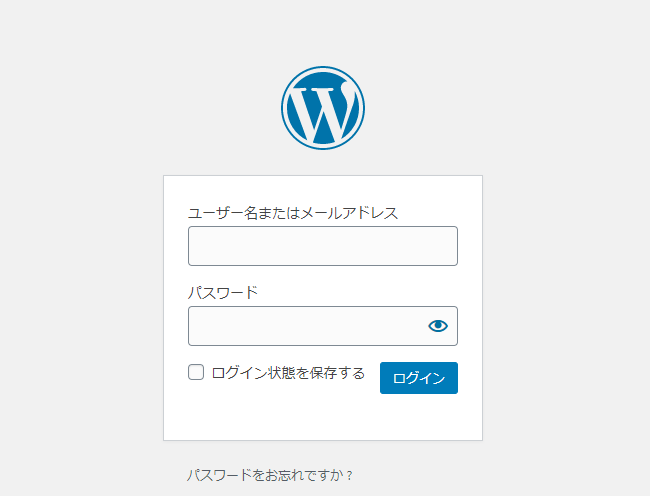
(出典元:WordPress.com)
表示される画面には、「ユーザー名またはメールアドレス」と「パスワード」を入力する欄があります。通常、これらの情報が間違っていなければログインできますが、何らかの問題でログインできないこともあります。
WordPressにログインができないと、当然ですがサイトの管理に支障をきたしてしまうので、もしもログインできなくなった場合には、早期にその原因を把握し、対処しましょう。
WordPressにログインできない時の解決方法
ログインできない場合には、まずその原因を追及することが大切です。ここからは、よくある原因とその解決方法について説明します。
ユーザー名(メールアドレス)やパスワードを忘れたケース
最も基本的なミスとして、ユーザー名やパスワードが誤っていることが挙げられます。当然ながら、これらの情報が間違っているとログインできません。メモなどで情報を残しているなら、確認しながら正確に入力しましょう。
もしもパスワードを忘れてしまい、記録も残っていない場合でも、再発行が可能です。ログイン画面の入力部分下部にある「パスワードをお忘れですか?」という文字をクリックすると、以下のような画面に移り、ここから手続きができます。
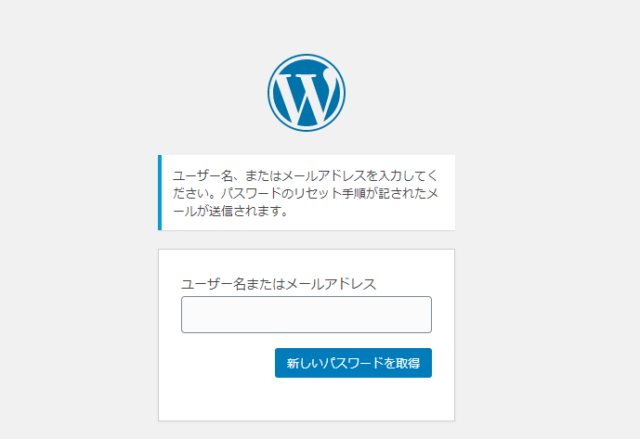
(出典元:WordPress.com)
再発行したパスワードは、メモをしたり、ファイルとして管理したりするなど、セキュリティにも気を付けながら、いつでも自分で確認できるようにしておきましょう。
ブラウザのキャッシュやCookieの影響でログインできないケース
ユーザー名やパスワードを正確に入力しても、Cookieの影響でログインできないことがあります。
その場合、ブラウザからWordPressサイトのCookieを含む閲覧履歴データを削除することで、解決できます。
Chromeの場合は、設定画面に移行し、「プライバシーとセキュリティ」内の「閲覧履歴データの削除」を選択、「Cookieと他のサイトデータ」にチェックを入れ、期間を「全期間」にし、右下の「データを削除」ボタンを押すとCookieも含め削除できます。
ただし、この方法では全てのサイトのCookieが削除されるため、ログイン状態であるサービスなども全てログインし直さなければならなくなります。これは、Cookieがサイト側と利用デバイスの関係性を記憶しているからです。
多数のサービス、例えばショッピングサイトなどを複数利用している場合、その一つひとつについてログイン情報を再入力するのは非常に手間がかかってしまいます。
また、Cookieを削除しようとした際、「閲覧履歴」という項目のチェックボックスを入れてしまった場合、URLの閲覧履歴も消去されます。調べ物などをした際のURL情報が全て確認できなくなるため、URL履歴を普段から活用している方は注意が必要です。
ですが、この問題を回避する方法があります。それは、個別サイト(ログインできないWordPressサイト)のCookieのみを削除するというものです。
利用しているブラウザによって細部は異なりますが、例えば「Chrome」の場合、設定画面から「Cookie と他のサイトデータ」→「すべての Cookie とサイトデータを表示」をクリックし、右上の「Cookieを検索」という場所にサイトのURLの一部を記載します。すると該当するCookieの一覧が表示されますので、右側のゴミ箱ボタンを押します。これで削除が必要なCookieだけを消去可能です。
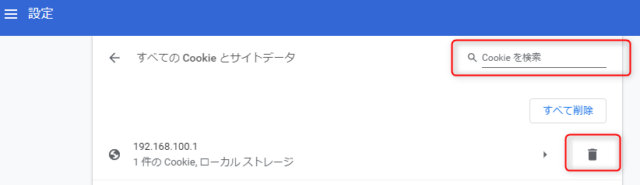
(出典元:WordPress.com)
wp-adminでログインできないケース
ログインの方法として、「https://(サイトURL)/(WordPressをインストールしているディレクトリ名)/wp-admin」というURLを使っている場合、サーバー情報の変更などによりログインできなくなることがあります。
その際は、「https://(サイトURL)/wp-login.php」からアクセスするとログインできるようになります。
404 Not Foundが表示されるケース
ブラウザに「404 Not Found」といったメッセージが表示され、ログインできないことがあります。利用している環境により「404」が記載されず、「Not Found」のみであったり、これもなく、「ページが見つかりません」と表示されるのみであったりすることもあります。
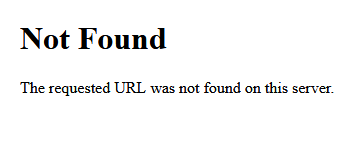
これは404エラーと呼ばれ、指定したURLが存在しないページであることを意味します。これが発生する原因として、WordPressで管理するサイトのアドレス(URL)が意図せず変更されたことが考えられます。
URLは利用しているサーバー管理会社のダッシュボードから変更できるので、正しいURLに修正しましょう。
500 Internal Server Errorが表示されるケース
500 Internal Server Errorにより、ログインできない場合もあります。これもいくつかの表示パターンがありますが、以下のような画面が表示されます。
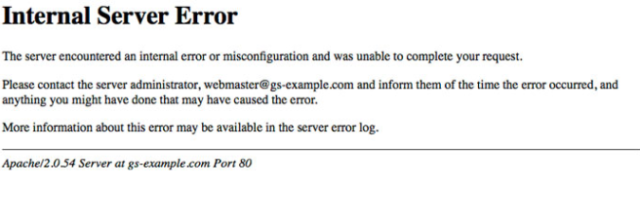
これは500エラーと呼ばれます。ウェブサーバーに何らかの問題が発生しており、その原因が明確ではない状態を表すものです。WordPressを利用している場合、PHPのバージョンがWordPressのバージョンやプラグインに対応していないケースが多いです。この場合は、PHPのバージョンを対応するものに変更することで対処できます。
403 Forbiddenが表示されるケース
403 Forbiddenが表示され、ログインできない場合もあります。このエラーはウェブサイトが閲覧禁止になっている状態を表すもので、以下のように表示されます。
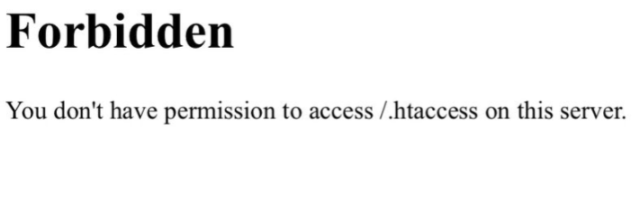
この原因としては、サーバーの契約期限が切れているなど、サーバーから接続を遮断されていることが考えられます。多くの場合、サーバーの契約更新を忘れていた場合などに発生します。速やかに利用しているサーバー管理会社に連絡をとり、契約更新することで解決できます。
まとめ
WordPressにログインできないという問題が発生した場合、その対処方法が分からないと、途方に暮れてしまいます。今回ご紹介したように、原因と対処方法を把握しておくことで、そういった事態を回避できるでしょう。
また、特にアフィリエイトブログを始めたばかりの初心者の方には、こういった対応は難しいかもしれません。今回ご紹介したようなケース以外にも、複雑な要因でログインできないこともあるからです。その解決には、高度な専門的知識が必要となるでしょう。
もしもそういった点でアフィリエイトブログの運営に不安を感じるなら、アフィリエイトブログ総合サービス「tool+」の導入をおすすめします。アフィリエイト収益を安定確保するためのサイト運営を強力にサポートできるため、安心して利用することができます。













